surface pro怎么重装系统?surface pro重装系统教程。
发布时间:2017-07-04 13:59:56 浏览数:
今天给大家带来surface,pro怎么重装系统?surface,pro重装系统教程。,让您轻松解决问题。
微软Win10平板Surface Pro 4是微软推出的重磅产品,自带了最新的Win10系统,而在系统出现一些故障无法修复的时候我们可以使用重置功能来解决,但是有些时候我们也会遇上重置失败的情况,或是无法启动,这时恐怕只能是为Surface Pro 4怎么重装Win10系统了,那么如何重装呢?下面小编一步一步教大家!具体步骤:
一、首先需要制作一个Win10 U盘安装盘:
1、首先准备好一个 8G以上的U盘;
2、下载好Win10 ISO安装镜像如目前最新的Win10 1511镜像,和"UltraISO"软件;
(注意:下载的镜像对应你之前的版本,否则无法激活)
3、插入U盘到电脑中,打开UltraISO,并从 文件——打开——选择win10 ISO,打开;
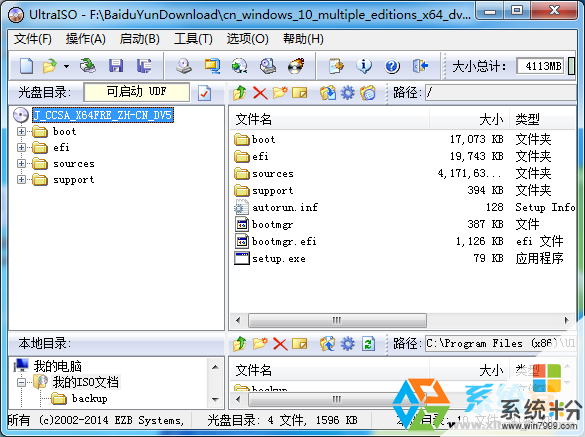
4、单击UltraISO上的“启动”——“写入硬盘镜像”;
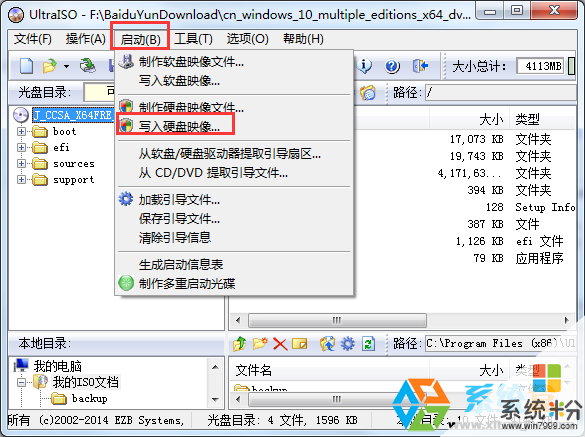
5、选择你的U盘,然后点击,“写入”,到100%后就完成了 Win10U盘安装盘的制作。
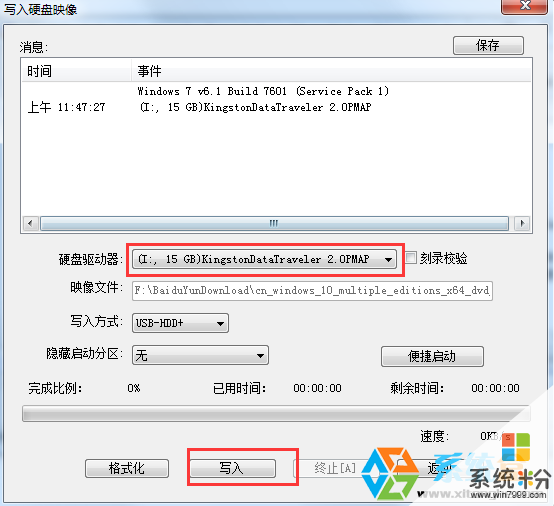
到这里Win10 U盘安装盘已经制作完成了。
二、从U盘启动Surface Pro 4
1、先关闭Surface Pro 4,如果已无法正常关机(启动出错),长按电源按钮关闭;
2、 插入U盘;
3、按住“音量减”按键不动;
4、按一下电源按钮(按下后即松开);
5、等待平板启动,当屏幕中出现Surface标识时松开“音量减”按键;
按以上步骤操作后,即可实现从U盘启动Surface Pro 4平板,如下图所示:
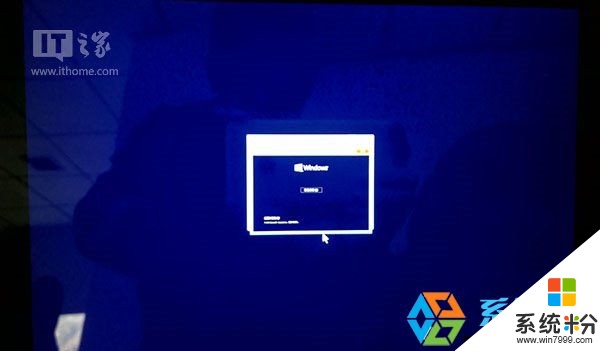
接下来的安装就大家都会了~~小编也懒的说了~
安装完成之后,可能一些硬件不能使用,如触屏什么的,只要在自动更新中进行更新就OK了。
以上就是surface,pro怎么重装系统?surface,pro重装系统教程。教程,希望本文中能帮您解决问题。